GAME MAKER 8.0 TUTORIAL
9 LANGKAH MEMBUAT MAIN MENU SEDERHANA
By redho f.p(virtuastudios)
Tentunya dalam membuat sebuah game, akan sangat terasa kurang jika game yang kita buat tanpa adanya menu utama(main menu) didalam game tersebut, main menu sendiri banyak sekali fungsinya, yaitu dimana kita mengakses segala aspek dalam game itu sendiri seperti memulai permainan, untuk melihat nilai tertinggi, ataupun untuk keluar dari permainan itu sendiri,
Namun terkadang, tidak jarang dari kita pengguna authoring tool Game Maker masih bingung bagaimana sih cara membuat main menu itu sendiri, karena tutorial game maker 8 itu sendiri tidak menyertakan cara pembuatan main menu,
Sebenarnya pembuatan main menu ini sendiri sangat mudah untuk dilakukan, terlebih bagi kalian yang sudah menguasai cara pembuatan objek sederhana, namun tentunya kita untuk yang pertama ini tidak akan membuat main menu yang kompleks seperti dengan menggunakan keyboard, karena itu memerlukan sedikit pemahaman tentang pengetikan script pada GML, nah di tutorial ini, saya akan menjelaskan bagaimana cara membuat main menu sederhana dengan alat kontrol mouse dengan secara terperinci dan dari step per stepnya.
1. Buka program game maker 8.0 seperti biasa
 2. Buatlah sprite baru seperti yang terlihat pada gambar dibawah ini, untuk mudahnya buatlah terlebih dahulu gambar kotak putih tersebut dan dikopikan menjadi 3, setelah itu buka satu persatu dan isikan dengan mulai, lanjut dan keluar, sehingga tampilan box menunya bisa memiliki ukuran yang sama persis, dan setelah selesai digambar jangan lupa untuk memilih center pada bagian origin sehingga ketika ditampilkan, sprite akan ada pada kordinat tepat ditengah tengah
2. Buatlah sprite baru seperti yang terlihat pada gambar dibawah ini, untuk mudahnya buatlah terlebih dahulu gambar kotak putih tersebut dan dikopikan menjadi 3, setelah itu buka satu persatu dan isikan dengan mulai, lanjut dan keluar, sehingga tampilan box menunya bisa memiliki ukuran yang sama persis, dan setelah selesai digambar jangan lupa untuk memilih center pada bagian origin sehingga ketika ditampilkan, sprite akan ada pada kordinat tepat ditengah tengah  3. Duplikatkan sprite sebelumnya, lalu buka lagi image editor seperti yang terlihat pada gambar dibawah ini, lalu pada menu image, pilih invert, sehingga warna pada spriteny menjadi kebalikan, sprite ini nanti diperlukan untuk membuat menu menjadi lebih menarik, karena ketika mouse didekatkan pada box menu, warnanya akan berubah menjadi invert
3. Duplikatkan sprite sebelumnya, lalu buka lagi image editor seperti yang terlihat pada gambar dibawah ini, lalu pada menu image, pilih invert, sehingga warna pada spriteny menjadi kebalikan, sprite ini nanti diperlukan untuk membuat menu menjadi lebih menarik, karena ketika mouse didekatkan pada box menu, warnanya akan berubah menjadi invert4. Setelah sprite siap dan selesai dibuat semua, saatnya membuat objeck. Buatlah objek baru seperti pada gambar dibawah ini, lalu pada event create pilih action change sprite pilh spirte0(seperti asli yang belum diinvert), subimage 0, dan speed 0, serta centang applies to self, event ini berguna untuk menampilkan gambar dari sprite yang kita buat, pilihan subimage untuk meunjukkan subimage yang pertama pada sprite tersebut dan speednya 0 agar spirte tersebut tidak berubah ubah menjadi 3 subimage lainnya.
5. Lalu buat event left pressed, dan di action disi dengan go to next room, event ini berguna ketika kita mengklik box menu tersebut, dan dalam kasus ini saya memilih untuk go to next room agar ketika diklik, layar berpindah ke room selanjutnya, action ini dapat diganti sesuai dengan kebutuhan game kita.
6. Lalu buat juga event mouse enter, dan diaction buatlah change sprite pilih sprite1(yang sudah diinvert), subimage 0, dan speed 0, serta centang applies to self, fungsi dari event ini ialah, ketika mouse kita dekatkan dengan objek box, maka objek box itu sendiri akan berubah menjadi berwarna invert, tentunya menarik bukan, sehingga ada indikasi kita mendekatkan mouse tersebut, ini juga dapat dikreasikan sesuai dengan kebutuhan, bisa dengan membuat objek berbentuk lain sehingga tampil lebih menarik.
7. Terkahir buat event mouse leave dan action isikan sama dengan event create, event ini berfungsi agar ketika kita meninggalkan pointer mouse dari box menu maka box manu tersebut akan kembali seperti semula.
 8. Setelah selesai membuat obek yang pertama, saatnya mendulikatkan objek tersebut menjadi 3 sesuai dengan subimage yang kita buat sebelumnya yaitu mulai, lanjutkan dan akhiri, pada object2 dan object3 cukup kita rumbah seluruh subimage pada action change spritenya menjadi subimage 2 untuk object2 dan subimage3 untuk object3, ini dimaksudkan agar pada kedua objek terakhir munjul tulisan yang berbeda pada boxnya, dan pada event left pressed diobject3 yang notabene untuk keluar diganti actionnya menjadi end game, pada object2 dapat dibuat sesuai dengan kreasi anda.
8. Setelah selesai membuat obek yang pertama, saatnya mendulikatkan objek tersebut menjadi 3 sesuai dengan subimage yang kita buat sebelumnya yaitu mulai, lanjutkan dan akhiri, pada object2 dan object3 cukup kita rumbah seluruh subimage pada action change spritenya menjadi subimage 2 untuk object2 dan subimage3 untuk object3, ini dimaksudkan agar pada kedua objek terakhir munjul tulisan yang berbeda pada boxnya, dan pada event left pressed diobject3 yang notabene untuk keluar diganti actionnya menjadi end game, pada object2 dapat dibuat sesuai dengan kreasi anda.  9. Yap inilah last step atau langkah terakhir dari tutorial ini, buatlah 2 room baru, dan pada room yang pertama letakkan ketiga object tadi sesuai dengan yang saya letak dibawah ini, anda juga bisa mengkreasikan sesuai dengan keinginan anda agar tampil lebih menarik, anda juga bisa menyertakan backround atau sprite tambahan pada room ini agar terlihat lebih menarik(tapi saya tidak melakukannya pada tutorial ini), dan room yang kedua berfungsi hanya untuk pengetesan apakah ketika diklik box menu mulai akan berpindah ke room selanjutnya.
9. Yap inilah last step atau langkah terakhir dari tutorial ini, buatlah 2 room baru, dan pada room yang pertama letakkan ketiga object tadi sesuai dengan yang saya letak dibawah ini, anda juga bisa mengkreasikan sesuai dengan keinginan anda agar tampil lebih menarik, anda juga bisa menyertakan backround atau sprite tambahan pada room ini agar terlihat lebih menarik(tapi saya tidak melakukannya pada tutorial ini), dan room yang kedua berfungsi hanya untuk pengetesan apakah ketika diklik box menu mulai akan berpindah ke room selanjutnya.Dan wala wala, anda telah berhasil menyelsaikan 9 step pembuatan main menu sederhana pada game maker… selamat dan klik run untuk melihat hasilnya, gambar dibawah ini adalah hasil dari main menu yang saya buat untuk tutorial ini…
Pada dasarnya, dalam pembuatan main menu ini, yang terpenting adalah kreasi anda, sehingga menu tersebut dapat tampil dengan lebih menarik dan tentunya memiliki ciri khas dari main menu game game lainnya, anda juga bisa melihat main menu game game lawas untuk mendapatkan referensi pembuatan main menu yang lebih menarik, nah untuk selanjutnya saya akan membuat tutorial main menu yang lebih menarik dengan menggunakan keyboard sebagai controlnya, so persiapkan diri anda dankunjungi juga :
untuk mendapatkan tutorial terbaru serta mendownload game game buatan kami…
dan like juga fanspage kami difacebook..
selamat berkarya…
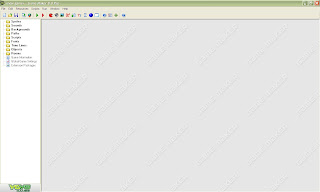


No comments:
Post a Comment